
Paikassa, jossa useat ihmiset käyttävät samaa tietokonetta on erittäin hyödyllistä käyttää käyttäjätilijärjestelmää Windows 10: ssä. Jokainen voi siis syöttää tilansa ja käyttää sitä säilyttäen tiedostojensa yksityisyyden. Voimme avata useita tilejä yhdellä tietokoneella, jokaisella on oma pääsysalasana, mutta joskus voi käydä niin, että meidän on poista käyttäjätili Windows 10: ssä.
On olemassa tilejä, jotka on luotu vahingossa tai niin ne ovat yksinkertaisesti tarpeettomia. Saattaa myös tapahtua, että emme enää halua jonkun käyttävän tietokonettamme ja olemme päättäneet poistaa hänen tilinsä. Kuinka voimme poistaa käyttäjän tai järjestelmänvalvojan tilin, jos käytämme Windows 10: tä? Tässä selitämme sen sinulle. Jatka lukemista ja huomaat, että tämän toiminnon suorittaminen tietokoneellamme ei ole vaikeaa.
Indeksi()
Perustilit, joiden avulla voimme luoda Windows 10 -järjestelmän
Luotavia käyttäjätyyppejä on kolme tyyppiä, joilla voi olla yksilöllinen profiili ja erilaiset käyttöoikeudet tietokoneellamme. Ensimmäinen Windows 10: ssä sallittu tili on järjestelmänvalvojan käyttäjä, jolla on tili suuremmat oikeudet suorittaa toimintoja ja muutoksia tietokoneella. Esimerkiksi sovellusten hallinta, muutosten tekeminen järjestelmän kokoonpanoon, verkkoyhteyksiin jne. Hän hoitaa myös muita olemassa olevia tilejä.
Toinen käyttäjätili, jonka voimme luoda, on ”Vakio”. Jos sinulla on jokin näistä, käytämme tietokonetta tavalliseen tapaan: muokkaamme MS Office -ohjelmassa kuvia, käytämme verkkopalveluja ja muita asioita. Toisin kuin järjestelmänvalvojan käyttäjä, ei voi tarkastella, luoda, muokata tai poistaa järjestelmätiedostoja. Riippumatta siitä, kuinka kovasti yritämme tehdä muutoksia, meiltä kysytään aina salasanaa jatkaaksesi.
Viimeinen tili on käyttäjä Sisäänrakennettu johtaja jota emme hyödynnä juurikaan riskeissä, jotka aiheutuvat menetettäessä järjestelmässä tarvittavia perusasetuksia. Hänellä on valta tehdä mitä tahansa muutoksia tietokoneeseemme ilman lupaa. Koska kyseessä on niin herkkä tili, Windows 10 pitää sen piilossa käyttöjärjestelmässään.
Vaiheet käyttäjän tai hallitun tilin poistamiseksi Windows 10: ssä
Voit poistaa vakiotilin vain noudattamalla seuraavia vaiheita: 1) Siirry Käynnistä-valikkoon ja syötämme ”Kokoonpano” -tilan; 2) visualisoimme ”Tilit” -osion ja käytämme sen ohjauspaneelia; 3) Nyt löydämme ”Perhe ja ihmiset” ja napsautamme täällä käyttäjätilejä, jotka haluamme poistaa; 4) Napsauta ”Poista” -painiketta ja sitten ”Poista tili ja tiedot”. Älykäs! Kuinka helppoa se oli.
Jos haluat nyt poistaa järjestelmänvalvojan tilin, toimi seuraavasti: 1) Siirry ”Tiimin hallinta” -osioon. Voit tarkastella sitä painamalla Windows + X-näppäimistöyhdistelmää; 2) Vasemmalla puolella niiden tarjoamien vaihtoehtojen sisällä on ”Käyttäjä- ja paikalliset ryhmät”.
Syötä tähän osioon etsiä tila ”Käyttäjät”; 3) Valitse integroiduissa profiileissa ”Administrator”, napsauta oikeaa painiketta ja paina “Delete”.
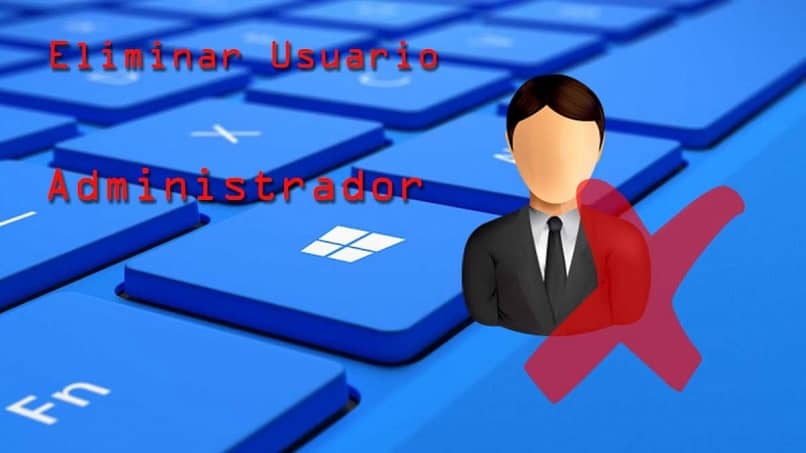
Koska se on melko herkkä toiminta järjestelmä kysyy meiltä, toimimmeko varmasti. Sitten vahvistamme mitä haluamme tehdä painamalla ”Kyllä”. Jälleen kerran näemme, että meiltä kysytään, onko meillä toinen järjestelmänvalvojan tili – jos meillä ei ole, emme voi poistaa olemassa olevaa tiliä – painamme ”OK” ja siinä kaikki! Viimeistelemme prosessin. Jos luot tilin uudelleen alusta alkaen, muokkaa sitä muuttamalla kuvaa.
Mahdollisuus tietää, miten käyttäjätili poistetaan tai järjestelmänvalvoja Windows 10: ssä Se on asia, jonka meidän kaikkien tulisi tietää. Tällä tavoin meillä on parempi hallinta tietokoneessamme ja pidämme sen puhtaana tarpeettomista tileistä. Näet, että selitys oli hyvin yksinkertainen, ja toivomme sen olevan erittäin hyödyllinen. Jos haluat, voit jättää meille mielipiteesi. Luemme sen mielihyvin!